Alle Zweige in Git ziehen
- Holen Sie sich Origin-Zweige in Git
- Ziehen Sie Origin-Zweige in Git
- Alle Branches in Git . abrufen
- Alle Zweige in Git . ziehen
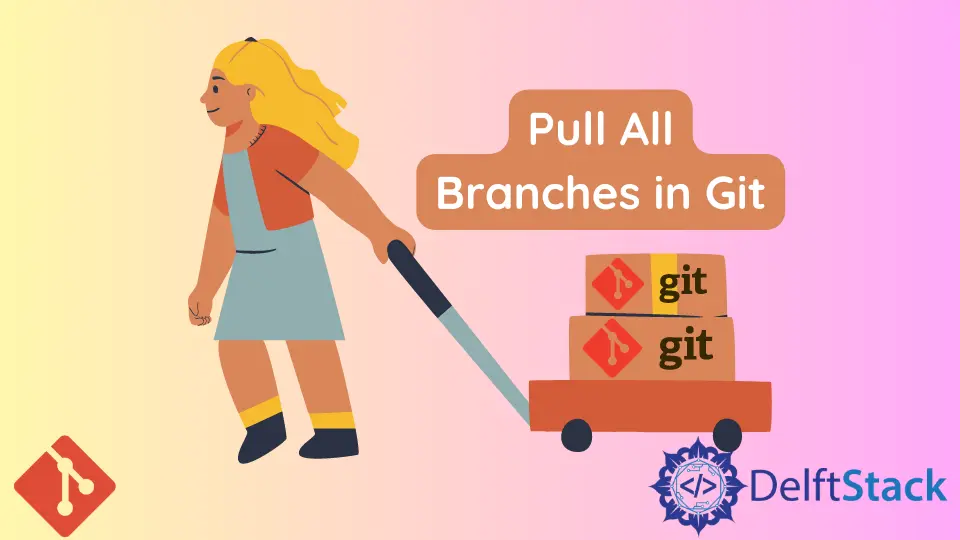
Git bietet uns eine Plattform, auf der wir mehrere separate Entwicklungs-Commits für ein neues Projekt, bekannt als Branches, verwalten können. Wir können die aktuelle Version des Zweigs nach Belieben aus einem Remote-Repository wiederherstellen oder alle Zweige gemäß den aktuellen Anforderungen auf einmal wiederherstellen.
Die wichtige Arbeit, die wir täglich im Remote-Zweig erledigen, ist nichts anderes als das Herunterladen.
Es lohnt sich, die Remote-Daten, mit denen wir arbeiten, herunterzuladen, oder wir können sagen, es ist wichtig, sie herunterzuladen, da sie einem Schnappschuss ähneln. Es ist nach wie vor auf dem neuesten Stand, da wir mit dem fetch- oder pull-Befehl präzise Daten aus dem Remote-Zweig heruntergeladen haben.
Diese Tatsache sollte bei der Untersuchung entfernter Branches und Commits nicht vergessen werden.
In diesem Artikel wird erläutert, wie Sie die Befehle git fetch -all und git pull -all anwenden, um Änderungen aus einem Remote-Repository wiederherzustellen.
Holen Sie sich Origin-Zweige in Git
$ git fetch origin
Der Befehl git fetch lädt nur neue Funktionen aus einem Remote-Repository herunter. Es kombiniert keine dieser neuen Funktionen mit unseren aktuellen Arbeitsdateien.
Mit fetch können wir eine aktualisierte Ansicht ganzer Commits erhalten, die in ein Remote-Repository gepusht wurden. Da es harmlos ist, können wir sicher sein, dass fetch niemals alles in der aktuellen lokalen Zweig kontrollieren und ruinieren könnte.
Ziehen Sie Origin-Zweige in Git
$ git pull origin master
Der Befehl git pull wird verwendet, um unseren aktuellen HEAD-Zweig mit den neuen Commits aus dem Remote-Repository zu aktualisieren. Das bedeutet, dass Pull nicht nur darauf basiert, ein neues Feature herunterzuladen, sondern es auch klar in unseren aktuellen Arbeitskopiedateien zu kombinieren.
Das Ergebnis von git ist wie folgt.
- Wie wir wissen, bemüht sich
git pull, entfernte Änderungen mit unseren lokalen Dateien zu kombinieren, was zu einem Zusammenführungskonflikt im lokalen Zweig führen kann. - Im Gegensatz zu fetch ist es sicher genug, einen
git pullnur mit einer sauberen Arbeitskopie zu beginnen. Dies stellt klar, dass wir keine nicht festgeschriebenen lokalen Änderungen vornehmen sollten, bevor wir den lokalen Zweig einziehen.
Alle Branches in Git . abrufen
Um alle Branches aus allen Remote-Repositorys abzurufen, führen wir den Befehl git fetch mit der Option --all aus:
git fetch --all
Alle Zweige in Git . ziehen
Es ist sicher, mit Hilfe des Befehls git fetch lokale Kopien der Remote-Repositorys zu aktualisieren, aber das Problem ist, dass lokale Zweige nicht aktualisiert werden.
Um den lokalen Branch zu aktualisieren, müssen wir jeden Branch ziehen. Dies kann nicht mit fetch durchgeführt werden, so dass wir dies manuell erreichen.
Um lokale Branches zu aktualisieren, die entfernte Branches verfolgen, führen wir den Befehl git pull mit der Option --all aus:
git pull --all
Dies kann jedoch nur für lokale Zweige ausgeführt werden, die entfernte Zweige verfolgen. Um alle Remote-Branches zu verfolgen, führen wir vor git pull den folgenden Befehl aus:
git branch -r | grep -v '\->' | while read remote; do git branch --track
Abdul is a software engineer with an architect background and a passion for full-stack web development with eight years of professional experience in analysis, design, development, implementation, performance tuning, and implementation of business applications.
LinkedIn